
Skype
Настройки
Как удалить Скайп аккаунт: инструкции для компьютера и телефона
Ненужные профили в соцсетях и мессенджерах нужно удалять — уже потому, что к ним обычно привязаны номера телефонов, которые мы могли бы использовать для других учетных записей. Как удалить Скайп аккаунт, если в нем больше нет необходимости? Ниже вы найдете подробные инструкции для действий с компьютера и с телефона.
Как удалить аккаунт в Скайп с компьютера и с телефона
Прежде чем перейти непосредственно к руководству “Как удалить учетную запись в Скайпе”, мы должны прояснить несколько моментов. Начнем с того, что аккаунт Скайп и учетная запись Microsoft неразрывно связаны. Удаляем одно — удалится и второе. Точнее так: сам процесс, который мы будем описывать, называется “Удаление учетной записи Майкрософт”.
Также, если удалить профиль в Скайпе, произойдет следующее:
- Многие процессы на компьютерах Windows подразумевают авторизацию пользователя на компьютере с аккаунтом Microsoft. Вы и без этого сможете с ПК работать, но некоторые действия могут стать недоступны.
- OneDrive. Это облачное хранилище станет недоступно, если удалить аккаунт Microsoft, т. к. оно является одним из продуктов этой компании.
- Сервисы Outlook.com, Xbox Live, Office Online и покупки через Microsoft Store также станут недоступны.
Хорошая новость: у пользователя есть 60 дней на то, чтобы передумать и отменить удаление аккаунта. В течение этого времени все данные, с ним связанные, будут храниться в неизменном виде. Чтобы совершить отмену удаления, просто зайдите в свой профиль Майкрософию. Никакие запросы никуда отправлять не нужно — отмена произойдет автоматически.
Как удалить аккаунт в Скайп с компьютера
Вы можете удалить аккаунт в Скайп на компьютере в приложении, либо в браузере. Алгоритм действий будет практически одинаковый.
Если у вас установлено приложение, зайдите в Настройки > Учетная запись и профиль > Закрыть учетную запись. Далее последовательность действий для программы и браузера будет совпадать.
Как полностью удалить Скайп аккаунт через браузер:
- Заходим на страницу https://www.skype.com/ru и авторизируемся в ней со своим профилем.


- В правом верхнем углу, вы увидите строку с именем профиля и миниатюрой аватарки. Нажмите на имя профиля, а в меню, которое выдвинется вниз, выберите “Используйте Skype в браузере”.

- Окно, которое откроется после этого, будет точной копией окна приложения мессенджера, который установлен на нашем компьютере. Нажмите здесь на кнопку “Еще” (левый верхний угол, рядом с именем аккаунта).

- Появится окошко — в нем нажмите на “Настройки”.
- В окне настроек вам понадобится раздел “Учетная запись и профиль”, а в нем — пункт “Закрыть учетную запись”. После нажатия на эту кнопку откроется еще одна страница. Переходим на нее.

- Страница, на которую мы перешли, содержит информацию о том, что произойдет, если удалить аккаунт в Скайпе навсегда. Вы можете ознакомиться с ней или сразу перейти на окно закрытия учетной записи Microsoft.
- Система запросит авторизацию. На ваш ящик придет письмо с кодом подтверждения, который нужно будет ввести.

- Мы находимся на странице “Проверка готовности /такого-то профиля/ к закрытию”. Здесь перечислены все действия, рекомендованные к выполнению перех переходом к следующему этапу. Просматриваем предлагаемую информацию, выполняем то, что сочтем нужным и жмем “Далее”, чтобы удалить аккаунт Skype.

- Новая страница называется “Пометьте /такого-то профиля/ для закрытия”. Здесь длинный список пунктов — предупреждений, в каждом из которых есть короткое описание того, к каким сервисам мы теряем доступ. Возле каждого из пунктов есть окошки — ставим в них галочки как знак того, что “ознакомились и согласны”, чтобы удалить учетную запись в Скайпе с компьютера.

- В самом низу страницы нужно выбрать причину удаления аккаунта Скайп и нажать на “Пометить для закрытия”.*

- И еще одна страница, последняя. Здесь вы увидите напоминание о том, что в течение 60 дней можно будет вернуть свою учетную запись к жизни, а также кнопку “Готово”. Жмем на нее, чтобы удалить учетную запись Скайп.
*Сразу после нажатия на эту кнопку на почтовый адрес, привязанный к удаляемому аккаунту, придет оповещение — в нем будет указана дата, до которой ваши данные будут храниться в базах Майкрософт.
Обратите внимание: Еще раз напомним, что удалить страницу в Скайпе можно и через приложение Скайп, установленное на компьютере. То есть нужно запустить программу, зайти в настройки, в разделе “Учетная запись и профиль” нажать на “Закрыть учетную запись” и т. д. Браузер при этом запускаться не будет — все делается в окне мессенджера.
Как удалить аккаунт в Скайп с телефона
Инструкция, как удалить аккаунт в Скайпе с телефона:
- Запустить мобильное приложение.
- В центре верхней части экрана отображается миниатюра аватарки. Жмем на нее.

- Выбираем строку “Настройки” (в самом низу).

- Переходим в “Учетная запись и профиль”.

- Прокручиваем список разделов до конца вверх. В самом низу окна находится кнопка “Закрыть учетную запись”. Жмем на нее и попадаем в окно авторизации. Авторизируемся.

- Ждем несколько секунд, пока система загрузит нужные для продолжения данные. Если скорость интернета не очень хорошая, на загрузку может понадобиться до 1 минуты, так как объем данных значительный.

- Далее вы пройдете все этапы, описанные в инструкции для компьютера, окошко за окошком. Информация будет предоставляться в тех же формулировках, названия кнопок также не изменяются.
После того, как вы избавитесь от аккаунта, не забудьте удалить саму программу Скайп с вашего компьютера или телефона.
И напоследок напоминаем: аккаунт в Скайп сохраняется после отключения в течение 60 дней. Чтобы полностью удалить учетную запись Скайп, просто не авторизируйтесь в ней два месяца подряд.
Каждый пользователь периодически должен производить «чистку» собственных аккаунтов в мессенджерах и социальных сетях. В частности, удалять профили, утратившие актуальность, необходимо во избежание путаницы из-за привязки учетных записей к различным телефонным номерам. При смене номера телефона бывает удобно заново пройти процедуру регистрации в сервисе. Далее в материале представлены инструкции, помогающие юзерам провести операцию отказа от подписки на Skype.
Удаление профиля Скайп с различных гаджетов
Прежде чем приступить к обсуждению инструкций по удалению, нужно отметить, что учетка Skype привязана к аккаунту Microsoft, поэтому удаляются сразу оба профиля.
Другие последствия удаления:
- Набор опций, предусмотренных для ПК с операционкой Виндовс, неразрывно связан с регистрацией в Микрософт. После удаления аккаунта пользователь сможет продолжать работу на компьютере, однако доступ к некоторым привычным функциям будет закрыт.
- Облачный сервис One Drive синхронизирован с аккаунтом Microsoft и автоматически закрывается при отказе пользователя от регистрации в сервисе.
- Загрузка приложений через магазин Микрософт Сторе также строго персонализирована и невозможна при выходе юзера из своего профиля. Это условие относится к таким сервисам, как Xbox, Outlook, Office онлайн.
Позитивным моментом является право пользователя на отмену решения об уничтожении аккаунта. Данной возможностью можно воспользоваться в течение двух месяцев. Отменить решение несложно – достаточно зайти в собственный профиль Микрософт. После этого доступ к Скайп и прочим сервисам будет восстановлен.
Как убрать профиль Skype с ПК
Удаление аккаунта приложения Скайп с компьютера можно выполнить через приложение или в браузере. Оба способа выполняются одинаковым образом.
Пользователь, у которого Скайп установлен на компьютере, должен начать процедуру удаления профиля со входа в настройки приложения. Затем нужно выбрать раздел «Профиль и учетная запись» и нажать команду «Закрыть». Дальнейшие действия для обладателей установленного приложения и браузерной версии совпадают.
Удаление учетной записи Skype в браузере включает следующие шаги:
- Перейти по адресу www.skype.com через поисковую строку.

- Пройти процедуру авторизации.

- Нажать на имя пользователя, расположенное вверху экрана.

- Из контекстного меню выбрать строку «Использовать Скайп через браузер».

- Активировать клавишу «Еще» из верхнего угла страницы.

- Выбрать блок настроек.

- Перейти к пункту «Профиль».

- Выполнить команду закрытия профиля.

- Прочитать информацию о последствиях удаления аккаунта Skype.

- Начать этап удаления учетной записи Микрософт.

- Проверить ящик e-mail, привязанный к аккаунту. Прочесть подтверждающий код, затем ввести кодовую последовательность символов в соответствующем окне.

- Ознакомиться с перечнем действий, которые необходимо выполнить при подготовке к закрытию учетной записи. Пользователь может выполнить весь комплекс рекомендуемых действий или ограничиться отдельными пунктами из списка.

- Нажать команду «Далее».

- Проставить «птички» около названий сервисов, которые станут недоступными после деактивации аккаунта Скайп. Данная процедура демонстрирует согласие юзера с последствиями, которые повлечет за собой отказ от учетной записи.

- Указать причину, из-за которой пользователю необходимо отказаться от пользования сервисом Скайп.

- Ознакомиться с информацией на последней странице. Здесь оговаривается возможность отмены решения об удалении аккаунта в течение 60 суток.

- Нажать команду готовности, после чего начнется процесс удаления профиля.


По завершению процедуры на адрес электронной почты, к которому привязан удаляемый профиль, поступит сообщение. В письме будет приведена информация об удалении учетной записи с указанием даты, после которой отмена операции станет невозможной.
Аналогичные действия можно осуществить через утилиту, установленную на ПК. Для этого следует открыть программу, перейти к настройкам и выполнить закрытие аккаунта внутри блока «Профиль и учетная запись». При таком порядке действий заходить в браузер нет необходимости, все необходимые операции выполняются внутри мессенджера.
Как удалить учетную запись приложения Скайп со смартфона
Чтобы удалить аккаунт Скайп при помощи телефона, пользователь должен выполнить следующий порядок действий:
- Открыть мобильную версию Skype.
- Нажать на аватарку, расположенную вверху экрана, для обращения к пользовательскому профилю.
- Выбрать раздел настроек.
- Перейти к блоку «Учетная запись и профиль».
- Выбрать действие «Закрыть учетную запись». Эта опция расположена внизу списка действий по управлению аккаунтом.
- Провести операцию авторизации.
- Дождаться окончания процесса загрузки всех необходимых данных. Время скачивания зависит от скорости подключения в сети. Обычно этот этап занимает около минуты.
- Следующие шаги подобны тем, которые выполняются в браузерной версии приложения, вплоть до названий клавиш, которые следует нажимать. Необходимо ознакомиться с информацией о том, что последует за уничтожением профиля Скайп, затем ввести код подтверждения, полученный по электронной почте. Наконец, следует отметить «галочками» названия утилит, доступ к которым закрывается после отказа от аккаунта Микрософт, а также написать обоснование отказа от пользования учетной записью.
После завершения операции по удалению учетной записи следует деинсталлировать приложение Skype на смартфоне или ПК.
Пользователь, у которого возникла необходимость заново зайти в удаленный аккаунт, может выполнить такое действие в течение двух месяцев с момента подачи заявки на выход. Если после отказа от использования прошло более 60 дней, восстановление учетной записи становится невозможным.
Заключение
Дана подробная инструкция по удалению учётной записи на пк с windows и смартфоне. На планшете андроид, айпаде процедура аналогична действиям на смартфоне. Дан ответ на вопрос: можно ли полностью заблокировать старый ненужный логин, страничку скайп и отвязать скайп от учетной записи майкрософт навсегда.
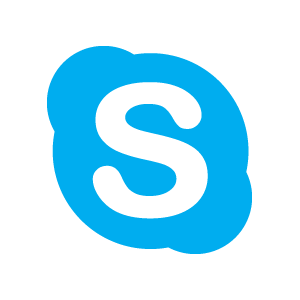
Нередко, пользователь создает несколько учетных страниц в Скайп, но пользуется только одной. Чтобы удалить лишние аккаунты и очистить список контактов своих друзей и родственников, можно воспользоваться специальной командой в десктопной версии мессенджера или перейти в нужный раздел на официальном сайте Microsoft.
Содержание
- Перечень действий перед закрытием аккаунта
- Порядок действия при удалении аккаунта с ПК
- Способ закрыть запись Skype с телефона
- Как восстановить доступ к аккаунту
Перечень действий перед закрытием аккаунта
Удалить страничку в Скайпе с телефона не получится, пользователь должен воспользоваться персональным компьютером или сделать это на официальном сайте компании.
Вместе с персональной страницей в Скайп пользователь удалит и свою учетку Microsoft со всеми подписками на программные продукты фирмы и данными размещенными на сервере компании. Речь идет о файлах и письмах сервисов OneDrive и Outlook.com.
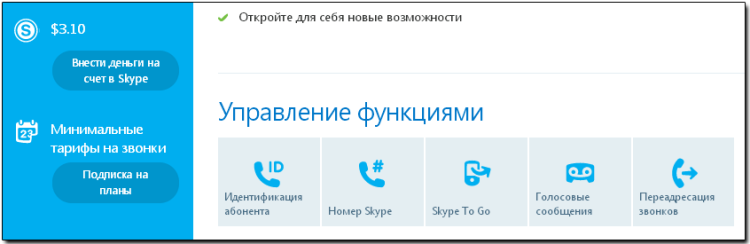
Прежде, чем навсегда избавиться от аккаунта Skype нужно подготовится и выполнить ряд действий:
- Стоит убедиться, что все важные данные, письма и сообщения были скопированы на компьютер пользователя.
- Отписаться от всех тарифных планов и подписок на Skype и Microsoft.
- Отключить автопоплнение расчетного счета. Если пользователь пренебрежет пунктами 2 и 3, то на его имя продолжат начислять абонентскую плату и списывать денежные средства с его карты еще, как минимум, 60 дней.
- Потратить все средства с личного счета в системе.
- Сообщить людям из книги контактов, что учетная запись в скором времени будет закрыта и предоставить новый адрес для связи.
Только после решения всех вопросов, касающихся финансов, можно преступить к удалению персональных сведений.
Порядок действия при удалении аккаунта с ПК
- Сначала пользователю необходимо войти в страничку, которую предстоит удалить. Команда «Закрыть Учетную запись» расположена на вкладке «Учетная запись и профиль» меню «Профиль».
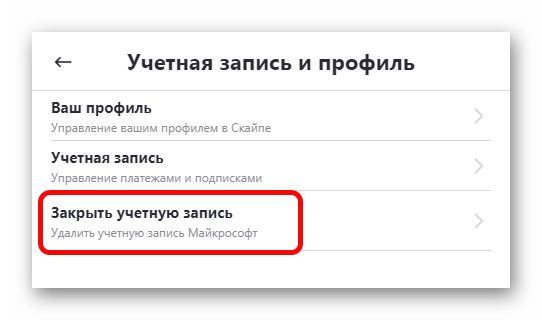
- Приложение автоматически перейдет по нужной ссылке и откроет окно для ввода пароля от аккаунта Microsoft. Подобные меры нужны для подтверждения личности.
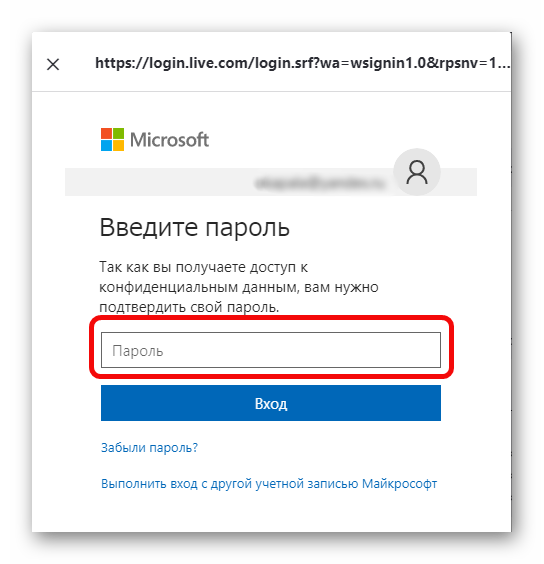
- Если комбинация введена правильно Майкрософт вышлет письмо с кодом для закрытия учетки на электронный адрес пользователя. Для ввода пин нужно выбрать «У меня есть код».
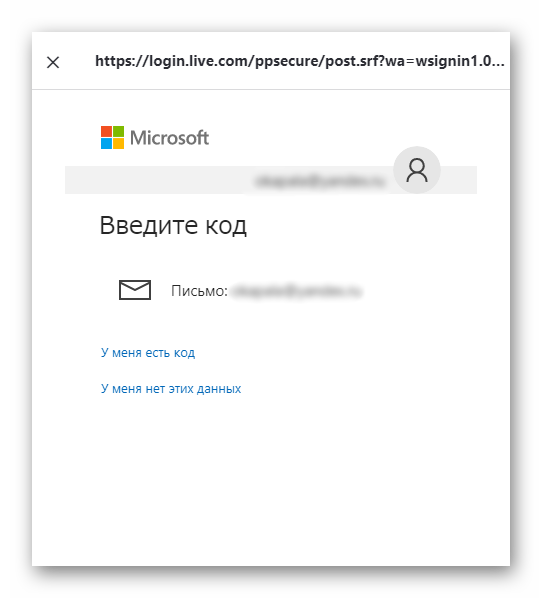
- Далее предстоит вбить пин-код, тем самым подтверждая закрытие учетной страницы.
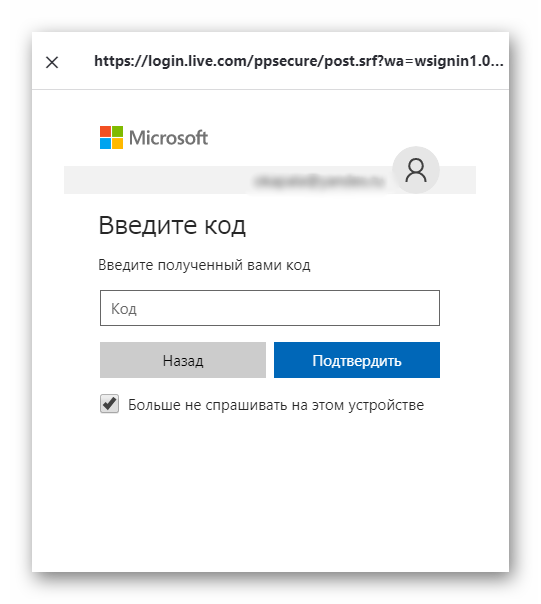
После процедуру удаления можно считать завершенной.
Способ закрыть запись Skype с телефона
- Чтобы удалить страничку в Скайпе с телефона, нужно перейти на официальный сайт Майкрософт и ввести логин/пароль.
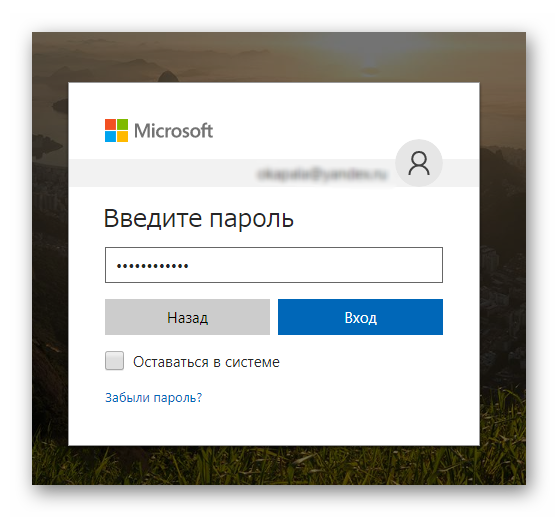
- Система также отправит письмо с данными для подтверждения действий пользователя. Если адрес электронной почты более не доступен, следует щелкнуть по строке «У меня нет этих данных». После появится форма обратной связи Microsoft. В ней необходимо будет указать свой номер телефона для получения SMS- сообщения с кодом или звонка автоинформатора.

Не стоит надеяться, что удалить учетную запись Microsoft будет просто. С помощью аккаунта можно приобретать подписку на программные продукты корпорации и осуществлять оплату своих покупок, поэтому компания потребует подтвердить личность человека, закрывающего персональную страницу.
Как восстановить доступ к аккаунту
Microsoft будет продолжать хранить данные учетной записи еще 60 дней с момента закрытия. В течение этого времени аккаунт пользователя будет отображаться в контактах других абонентов.
Если пользователь «погорячился» или передумал избавляться от странички, закрытие можно легко отменить. Достаточно просто зайти на страничку и все станет «как прежде». Однако, восстановить запись можно только до истечения 60-дневного срока, затем сведения будут удалены с сервера.
Как удалить учетную запись в Скайпе? На самом деле это не так просто. Здесь много подводных камней и здесь все не так просто потому, что как такового его более не существует. Есть только учетная запись Microsoft. А ее удаление может негативно сказаться на некоторых других программах. Включая саму Windows.
Содержание
- На что влияет учетная запись
- Удаление учетной записи
- Удаление учетной записи со смартфона
- Заключение
На что влияет учетная запись
Перед тем, как удалять учетку Microsoft (и Skype) неплохо будет узнать о рисках, которым подвергаются пользователи. ведь они потеряют доступ ко многим продуктам. Но это не самое страшное. Итак, вот чего могут лишиться пользоваться.
- Потеря оставшихся средств и подписки на Skype, Office365, Xbox и OneDrive. Если вы удалите учетку, то не сможете больше пользоваться этими сервисами. К тому же, вы потеряете деньги, которые зачисляли на счета для продления подписки.
- Будет утерян доступ к Outlook, Hotmail и другим сервисам компании Microsoft. Все письма и вложения, которые хранились на этих серверах будут уничтожены. И вернуть их никак не получится. Если только вы не используете альтернативный почтовый клиент.
- Потеря всех контактов и переписки. Это самое безобидное, что может случиться. Естественно, ваши контакты будут уничтожены. Как и все то, что вы когда-то писали в мессенджерах от компании Microsoft. Данные восстановить будет невозможно.
Так что перед выполнением данной процедуры лучше еще раз все хорошо обдумать, взвесить все «за» и «против» и только потом принимать информированное решение. Так как обратного пути не будет. Если же вас не пугает такая перспектива, то можно сразу переходить к процессу уничтожения аккаунта.
Удаление учетной записи
Стоит отметить, что в этом процессе легко могут запутаться даже продвинутые пользователи, так как компания Microsoft существенно его усложнила. Поэтому без подробной инструкции здесь не обойтись, к сожалению.
Также стоит учесть, что удаление аккаунта возможно только на официальном сайте компании. Причем полноценном. Так что решить проблему при помощи смартфона не получится. В любом случае, вот подробная инструкция по этому поводу.
- Переходим по адресу account.live.com/closeaccount.aspx.
- В следующем окошке вводим регистрационные данные от учетной записи Microsoft (логин и пароль) и снова жмем Enter для входа.
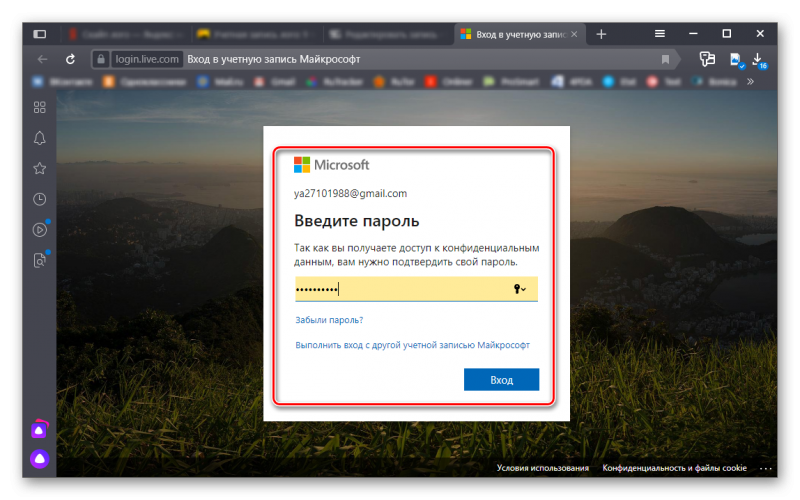
- Теперь нужно прочесть все пункты и нажать «Далее».
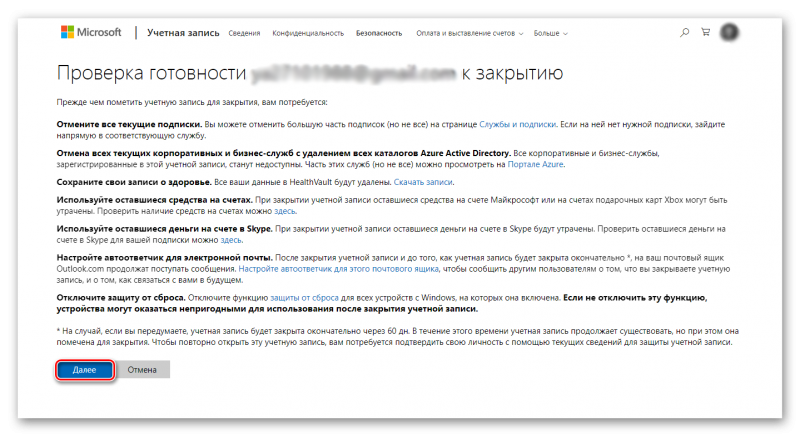
- На следующем этапе отметьте галочками все пункты опишите причину закрытия аккаунта (можно выдумать любую). Впишите текст в соответствующее окошко и просто нажмите на кнопку «Пометить для закрытия».
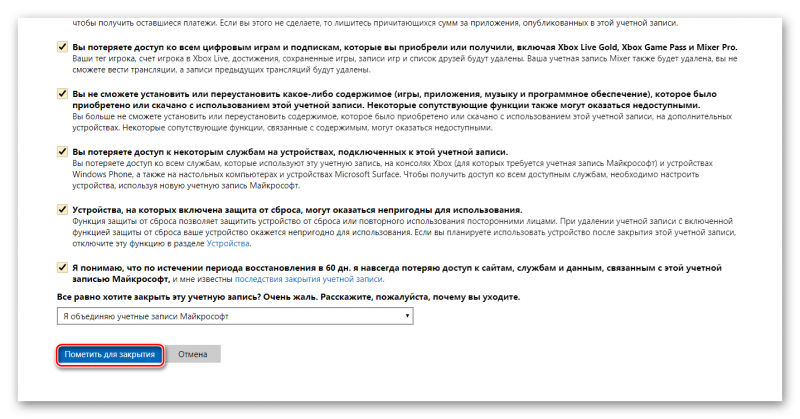
Вот и все. Заявка на удаление аккаунта отправлена. Теперь если вы в течение 60 дней не передумаете, то ваша учетная запись будет безвозвратно удалена. Вместе с учеткой Microsoft будет удален и аккаунт Skype. Цель успешно достигнута.
Внимание! Если в течение 60 дней вы решите, что учетка вам все-таки нужна, то перейдите по предоставленной выше ссылке еще раз, введите регистрационные данные и отмените заявку на удаление аккаунта. Эта процедура выполняется очень легко. Для нее даже не нужна подробная инструкция. Ведь все шаги весьма похожи. Разобраться можно будет в процессе отмены заявки.
Удаление учетной записи со смартфона
А как удалить Скайп аккаунт с телефона? Проще простого. Но учтите, что сама учетная запись остается целой и невредимой. Вы просто уничтожаете записи о ней в памяти смартфона. Ни о каком полном уничтожении речи не идет.
Для осуществления данной процедуры нам понадобится покопаться в настройках мобильной операционной системы. Для некоторых пользователей это сложно, поэтому мы предоставляем подробную инструкцию с четким алгоритмом действий.
- На главном экране аппарата ищем значок «Настройки» и тапаем по нему.
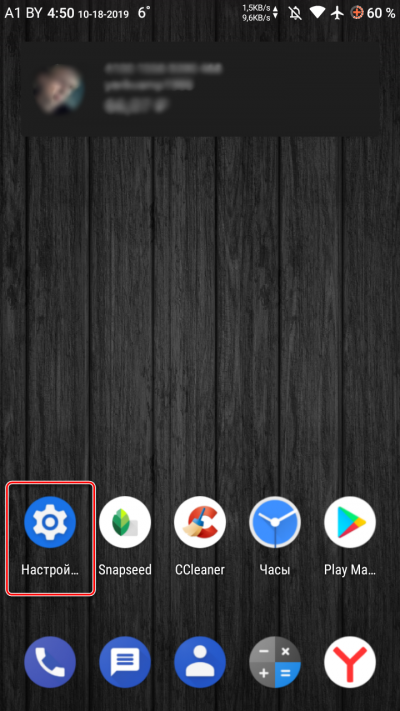
- Появится список параметров. Здесь необходимо выбрать «Аккаунты».
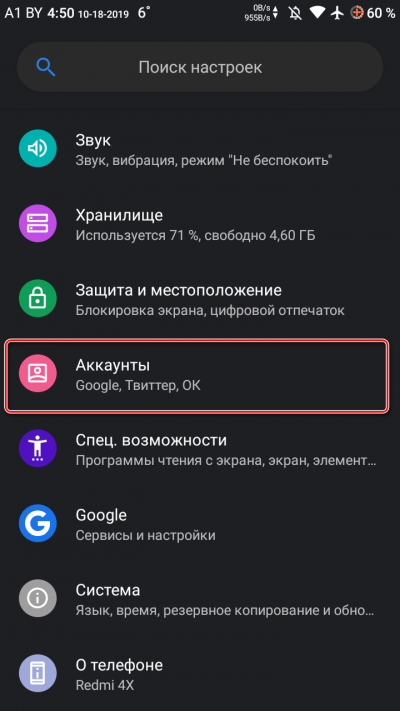
- Появится список учеток, выбираем в списке «Skype» и жмем на нее. После этого нажимаем на три точки в самом верху окна и тапаем «Удалить учетную запись».
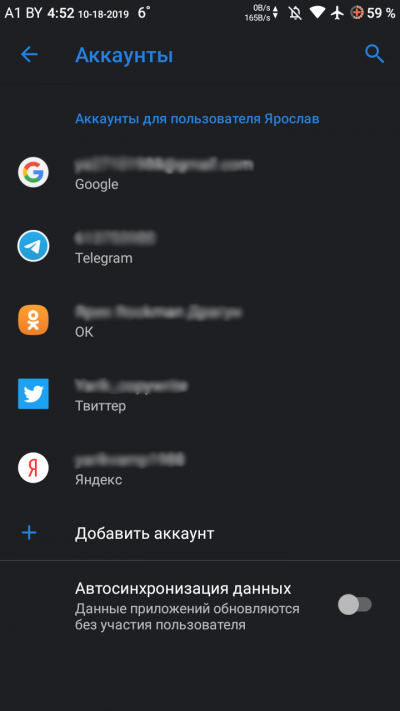
Вот и все. Теперь аккаунт Skype полностью удален со смартфона. Однако есть способ еще проще: удалите само приложение, и учетная запись исчезнет сама. Если нет соответствующего мессенджера, то нет и учетной записи.
Проще всего удалить аккаунт с телефона или деинсталлировать само приложение. но если вы активно пользуетесь другими сервисами компании Microsoft, то лучше не трогать учетку. Ведь тогда никакая работа не будет возможна. И особенно не нужно ее трогать в том случае, если она требуется вам для бизнеса или работы. Скайп — не такая уж серьезная программа, чтобы жертвовать всем.
Заключение
В рамках данной статьи мы поговорили о том, как удалить аккаунт в Скайпе навсегда. Сделать это не так-то просто. Основная загвоздка заключается в том, что пользователь удаляет аккаунт Microsoft вместе со всеми подписками. И для некоторых это может быть неприемлемо. Тем не менее, мы предоставили подробную инструкцию для этой процедуры.
Как навсегда удалить аккаунт в Скайпе
Содержание
- 1 Предостережение
- 2 Способы удаления
- 3 Как можно удалить аккаунт Скайп на ПК
- 4 Удаление аккаунта Skype в браузере
- 5 Удаление аккаунта Skype на мобильном телефоне
- 6 Удаление аккаунта Skype без входа
- 7 Видео по теме
Раньше Skype (русское название Скайп) был очень популярным приложением для онлайн-звонков, конференций и тому подобное. Но, с приходом на рынок новых игроков, он все больше сдавал позиции.
Сейчас его почти полностью вытеснили ZOOM и Discord, которые предоставляют больший функционал, да и сами по себе, намного удобнее.
Но никто не задумывался о том, что при переходе в другое приложение, личная запись Skype никуда не пропадает, и это может вызвать огромные проблемы. Например, если вы когда-то указывали свой Скайп как рабочий, то на него будут приходить сообщения и совершаться звонки. То есть, однажды можно пропустить что-то очень важное. Такие же проблемы возникают и при смене аккаунта Скайп.
Поэтому уже давно существует функция полного удаления аккаунта, о которой, почему-то, мало кто знает. В данной статье будет описана полная инструкция по удалению аккаунта в Скайпе напрямую, через приложения на компьютере и телефоне, а также его удаление через браузер.
Предостережение
Стоит понять, что удалить только учетную запись Скайп невозможно. Абсолютно все способы рассчитаны на удаление учетной записи Майкрософт. Поэтому необходимо осознавать, что, если у вас есть привязка Windows 10 или Microsoft Office 365 к этой учетной записи, то вы их потеряете. Восстановить их уже будет нельзя.
Понятное дело, что если ваш аккаунт использовался только для привязки к Skype, то проблем не возникнет. Но, все же лучше проверить, чтобы не потерять свои деньги.
Способы удаления
Сразу стоит сказать, что кнопки Удалить в обычном понимании нет. Сейчас, почти все, программное обеспечение поставляется, либо без этой функции полностью, либо со встроенными обходными путями.
Это связано с тем, что настроение и мнение пользователя часто меняется. Пользователь, то хочет удалить аккаунт, то он ему срочно потребовался. Поэтому кнопку Удалить стали заменять на множество флажков, галочек, оповещений, отметив которые, пользователь получает возможность сделать удаление свой учетной записи. Правда, обычно приходится ждать минимум несколько дней, иногда дольше.
Как можно удалить аккаунт Скайп на ПК
Открываем десктопную версию нашего приложения и далее кликаем на аватарку в верхнем левом углу дисплея.

Далее заходим в пункт меню “Настройки”.

В открывшемся меню настроек аккаунта необходимо нажать на “Учетная запись и профиль”, а после этого действия кликнуть на Закрыть учетную запись.

Чтобы далее можно было продолжить процесс удаления аккаунта, потребуется повторно выполнить вход в аккаунт. Для этого вводим наш аккаунт и нажимаем Далее (номер телефона, электронная почта или Skype логин — зависит от того, к чему привязан ваш аккаунт).

После того потребуется ввести пароль учетной записи и кликнуть на Вход.

Затем откроется окно, в котором надо будет кликнуть на SMS на_Номер-телефона. Потом нам поступит одноразовый пароль для входа. Вводим его и нажимаем Подтвердить.


Мы попадаем в окно с названием “Проверка готовности_Номер-телефона_к закрытию” Здесь вам стоит несколько раз внимательно прочитать, что пишет служба поддержки Skype. Если у вас нет серьезных причин для удаления, то не стоит этого делать. И обязательно проверьте, остались ли вы у вас деньги на счете аккаунта. Потому что будет очень обидно, если вы только положили несколько тысяч на счет. В случае удаления, данные средства вернуть уже будет невозможно.
Если нас все устраивает, нажимаем кнопку Далее.


После нажатия появится новое окно. Здесь нам нужно будет прочитать информацию и потом проставить все необходимые галочки. Это подтвердит, что мы полностью согласны с удалением своего аккаунта. Также нужно будет указать причину, по которой удаляется аккаунт.


После выполнения все этого, надо будет кликнуть по кнопке Пометить для закрытия и службе поддержки Скайп будет отправлен запрос на удаление учетной записи, а вас автоматически “выкинет” из приложения.

Войти в приложение все еще можно, так же как и отменить само удаление. Но, после 2 месяцев, это будет уже сделать невозможно. Грубо говоря, вам дают 60 дней на полное обдумывание своего решения. Если же вы со всем согласны, то можете больше ничего не делать. На аккаунт больше не придут сообщения и на него нельзя будет позвонить.
Удаление аккаунта Skype в браузере
Последовательность действий идентична предыдущей, за единственным исключением — приложение открывать не нужно. Заходим Интернет, и в браузере вводим Skype в строку поиска. После заходим на официальный сайт и авторизуемся под своим логином и паролем.
Заходим в настройки и выбираем пункт “Закрыть учетную запись”. Остальные действия повторяют предыдущий алгоритм.
В том случае, если вы не боитесь переходить по сторонним ссылкам, то алгоритм можно сократить и сделать все намного быстрее. Надо просто вставить в строку поиска ссылку, которая выглядит следующим образом — http://go.microsoft.com/fwlink/?LinkId=523898. Это автоматическое окно удаления Майкрософт. Надо только войти в свой аккаунт и подтвердить удаление.
Удаление аккаунта Skype на мобильном телефоне
В целом процесс удаления аккаунта на смартфоне ничем не отличается, так как задействуются все те же самые функции от Майкрософт. Проблема заключается только в том, что найти и воспользоваться настройками в мобильной версии немого сложнее, чем в десктопной.
Для удаления аккаунта нужно выполнить следующие действия:
- Открываем приложение Skype на смартфоне.
- Пропускаем окно приветствия, если оно отобразится на дисплее.
- После этого надо в верхней части экрана нажать на аватарку аккаунта.
 Мы попадаем в меню нашей учетной записи. Здесь надо опять кликнуть на пункт “Настройки”.
Мы попадаем в меню нашей учетной записи. Здесь надо опять кликнуть на пункт “Настройки”.
- Здесь нам надо будет выбрать “Учетная запись и профиль”.

- А в открывшемся окне знакомый нам пункт меню “Закрыть учетную запись”.

Все остальные пункты полностью повторяют предыдущий алгоритм. Также входим в свой аккаунт, отмечаем все необходимые галочки и нажимаем кнопку Пометить для закрытия.
Удаление аккаунта Skype без входа
Если вы создали свой аккаунт давно, то, вероятнее всего, данные для входа уже давно утеряны. В Microsoft понимали, что с этим может возникнуть множество проблем. К сожалению, после слияния аккаунта Skype с остальными сервисами, удалить его без входа не представляется возможным.
Но, спешим обрадовать всех, кто забыл свои регистрационные данные, а теперь думает, каким же образом можно удалить свой аккаунт Скайп. Если последний раз вы заходили в систему до июня 2014 года, то она уже автоматически удалена, так как те регистрационные записи удалялись после года бездействия автоматом.
Если вы заходили в систему в период с июня 2014 по август 2015, то ваша учетная запись также в данный момент удалена. Но там требовалось уже 2 года бездействия аккаунта. А вот если вы входили в систему после 2015 года, то ваш аккаунт все еще может быть активен. Он будет удален только после 5 лет бездействия, так что единственный вариант на сегодня — ждать.
Видео по теме
Как полностью удалить аккаунт в скайпе
Содержание:
- 1 Предостережение перед полным удалением аккаунта
- 2 Удаление профиля с чужого устройства
- 3 Удаление устаревшего аккаунта
- 4 Полная безвозвратная деинсталляция аккаунта в Скайп
Существует множество различных социальных сетей, в которых каждому из нас принадлежит одна или несколько страничек. Но, иногда случай вынуждает нас срочно удалить старый аккаунт с рабочего устройства: удалить с телефона или персонального компьютера.
Подобных причин может быть множество, но мы говорим об этом не просто так, ведь в зависимости от причины и цели удаления, различаются и алгоритмы необходимых действий.
Беря во внимания основные тенденции современного социума, потребность удалить Скайп аккаунт может возникнуть по следующим причинам:
- Зашли с чужого устройства и хотите восстановить 100% конфиденциальность личных данных.
- Переходите на новый аккаунт в конкретной социальной сети, необходимо переадресовать все входящее на созданный адрес.
- Утеряли доступ и хотите воспользоваться тактикой полного уничтожения собственного аккаунта, дабы воришка не завладел секретными данными, ведь вы агент специального назначения.
- Решили, что социальные медиа были вашей ошибкой, пожирающей время без остатка, и в них весь корень ваших проблем.
Какая бы ни была причина лично в вашей ситуации, ознакомьтесь с общими предупреждениями, ведь сделанного не воротишь…
Предостережение перед полным удалением аккаунта
- Восстановить удаленную страницу не в ваших силах (и не в наших *грустный вздох*).
- Чисто формально в программе Скайп не существует функции «стереть аккаунт с лица земли» и даже обычное удаление не входит в список доступных возможностей пользователя. Это своего рода политика безопасности от негативного влияния злоумышленников при взломе. Skype заботится о вас!
- В понимании стандартного пользователя, удаление скайпа приводит к уничтожению всех связанных с ним данных. Не верьте своим догадкам! И папка с профилем, и даже история сообщений ожидают своего часа на вашем жестком диске после деинсталляции приложения. И при желании и достаточной информированности, забрать их не составит труда.
Следовательно, будьте аккуратны в действиях и словах даже, если уверены в своей анонимности! Ну а теперь приступим к самому процессу удаления.
Удаление профиля с чужого устройства
Тут все необычайно просто: найдите свою папку и срочно нажмите 100 раз на ДИЛИТ, чтоб наверняка.
А, если серьезно, то алгоритм действий таков:
- После закрытия приложения Skype, откройте «Выполнить» и введите:

- Потом нужно нажать или кнопку «ОК», или клавишу «Enter».
- Найдите папку с вашим логином и удалите ее (из корзины тоже).

- Выключите чужой компьютер, пока никто не заметил.
Удаление произойдет лишь с компьютера, на котором вы только что выполнили выше описанные манипуляции.
Удаление устаревшего аккаунта
Для сия действия, вам явно необходим новый аккаунт. Создайте его и смотрите дальше:
- Залогиньтесь в прежнюю учетную запись.
- В меню выполните следующий путь:

- В поле «Настроение» уведомите всех о смене аккаунта, введите нечто на подобии:

- Повторите то же сообщение в графе «Обо мне».
- Если у вас обновленная версия программы, тогда нажмите на аватарку в углу слева. В открывшемся окошке нужно «Рассказать друзьям о своих планах» – напишите, что собираетесь удалить аккаунт.

- Теперь необходимо открыть страничку https://secure.skype.com/portal/main-page?page=callForwarding&setlang=ru
- Активируйте опцию переадресации звонков в течении одной секунды, чтоб они перенаправлялись на новую учетную запись, например.

- Удаляйте старый аккаунт.
Полная безвозвратная деинсталляция аккаунта в Скайп
Вам интересно как удалить аккаунт в Скайпе навсегда?
Основным предостережением является факт: вместе с аккаунтом Скайп будет удалена также учетная запись Майкрософт. И тут уже стоит задуматься. А нужно ли действовать настолько решительно?
Если все же вы готовы потерять все контакты, сообщения и записи, то вот пошаговая инструкция:
- Убедитесь, что все подписки отменены, счета оплачены и деньги потрачены.
- Создайте автоответчик почты о закрытии страницы (если, конечно, умеете).
- Отключите защиту от сброса на всех устройствах (за подробностями в тех поддержку Microsoft), или это можно будет сделать на самом последнем шаге, перейдя по ссылке с подходящим названием.
- Перейдите по ссылке: https://account.live.com/closeaccount.aspx. Если у вас не выполнен вход в учетную запись Microsoft – войдите в нее. Появится окно для ввода логина и пароля от Скайпа, потом нужно подтвердить электронную почту – на нее отправят код, который необходимо ввести в предложенное поле. Дальше укажите номер телефона, на него тоже пришлют код подтверждения. В последнем окошке снова нужно ввести пароль от Скайпа.

- Затем откроется такая страница. Прочтите текст на странице и, в последствии, нажмите «Далее».

- Отметьте галочками все предложенные пункты, обязательно прочитав их перед этим. Здесь же можно перейти на страницу для отключения защиты от сброса. В самом низу выберите из выпадающего пункта почему закрываете учетную запись, а потом кликайте по кнопке «Пометьте для закрытия».

- Ознакомьтесь с подробностями закрытия аккаунта, выведенными на ваш экран и отправленные вам на адрес электронной почты.
На всякий случай предупрежу, что в течении 30 дней профиль лишь заморожен и вы можете изменить свое поспешное решение.
Удачного удаления!
В этой статье мы расскажем тебе, как удалить аккаунт Скайп, а также о том, как полностью избавиться от его следов на компьютере. Если ты по той или иной причине создал несколько учетных записей Скайп, но пользуешься только одним, есть вероятность, что люди, ищущие тебя в этой программе, могут запутаться и добавить не тот контакт. Именно поэтому, и по ряду других причин, не рабочие аккаунты лучше удалять.
Полезная информация: регистрация в Skype.
Как удалить аккаунт в Скайпе через техподдержку
Итак, как удалить страницу в Скайпе навсегда? Достаточно выполнить описанные ниже действия.
Шаг 1:
Для начала авторизируйся в личном кабинете. Зайди в программу.
- Также перед удалением нужно отменить все подписки
- Полностью израсходовать кредит и балансы своих подарочных карт
- Если подключена защита от сброса, нужно полностью ее отключить
Шаг 2
- Теперь нужно открыть «Личные данные — редактировать», смотри скрин:

Шаг 3
- Далее жмем «Управление»

Шаг 4
- Открываем «Помощь»

- Далее «Свяжитесь с нами»

- Далее «Запрос поддержки»

- Когда ты закончил с предыдущими пунктами, открой страницу закрытия учетной записи (путь такой — Справка — выпадающее меню и далее «Закрытие учетной записи»)

Шаг 5
Кликаем по ссылке в пункте 1:
Шаг 6
Подробнее о том, как удалить учетную запись в Скайпе, ты можешь узнать в другой статье на нашем сайте
Поздравляем! Теперь ты знаешь как удалить профиль в Скайпе! Теперь разберемся, как это сделать через настройки.
Вручную
Вот как удалить аккаунт в Скайпе навсегда через настройки профиля:
- Для этого потребуется почистить все данные. Авторизируйся через логин и пароль. В программе, на верхней панели с настройками, нажми Skype, затем «Личные данные» и «Редактировать мои данные».

- Здесь нужно нажать «Показать полный профиль».

- Откроется интернет-страница твоей учетной записи. Нажми «Изменить профиль» и удали всю личную информацию.
- Вернись в программу. Здесь нужно почистить все контакты. Щелкой по каждому правой кнопкой мыши и выбирай «Удалить»

- Почисти историю сообщений
- Сохрани все изменения и выйди из профиля. После этого, в период от трех дней до месяца, аккаунт перестанет появляться в поиске, а потом будет полностью деактивирован системой. Главное, в это время случайно в него не зайти
Удаляем данные об аккаунте
Чтобы удалить свой аккаунт в Скайпе полностью, нужно избавится от файлов и папок, которые остались на компьютере. Сделать это можно следующим образом:
- Открой командную строку комбинацией клавиш Win+R
- Пропиши там команду «%AppData%», после чего нажми «Ок»
- В открывшейся папке с системными файлами найди папку под названием Skype и открой ее
- Теперь найди другую папку, которая называется точно так же, как и твой логин. Тут содержится вся информация, связанная с твоим аккаунтом. Вот ее то и нужно удалить. Благодаря такой очистке, ты точно не сможешь попасть в свой старый профиль.

- О том, как полностью удалить Скайп в Windows 10, читай в другой статье
Можно ли удалить аккаунт Skype полностью, отправив письмо в центр поддержки клиентов программы? Да, можно поступить и так. Но для этого ты должен более или менее владеть английским, так как запрос на удаление может быть отправлен только на этом языке.
Как удалить Скайп аккаунт полностью с телефона
Далее инструкция как удалить скайп аккаунт полностью с телефона. Скрины приводим с телефона на Андроиде, в остальных системах действуем по аналогии.
Шаг 1
Заходим в свой акк на смартфоне, жмем на свой профиль, далее «Настройки»
Шаг 2
Выбираем пункт «Учетная запись и профиль»
Шаг 3
Затем выбираем способ получения кода. В нашем случае это номер телефона. Вводим пришедший код.


Шаг 4
Читаем информацию, жмем далее, указываем причины удаления. Готово!


Узнай на нашем сайте, как установить Скайп на телефон.
 Теперь ты знаешь все способы, как полностью удалить свою страницу в Скайпе с разных устройств. Если у тебя все еще остались вопросы — задавай их в комментариях под статьей!
Теперь ты знаешь все способы, как полностью удалить свою страницу в Скайпе с разных устройств. Если у тебя все еще остались вопросы — задавай их в комментариях под статьей!
62.5%
пользователей считают эту статью полезной.
Содержание
- Особенности
- Самостоятельно
- Через службу поддержки
- Заморозка
- Удаление аккаунта с телефона
- Видео по теме
Skype – популярный мессенджер от компании Microsoft, активно используемый пользователями со всего мира для обмена текстовыми сообщениями, аудио и видеозвонков. Нередко пользователи создают несколько аккаунтов в Скайпе. Например, для общения с близкими и по работе часто используют разные учетные записи. Если дальше использовать учетную запись не планируется, то необходимо удалить аккаунт в Скайпе. Это довольно простая операция, но пользователь должен учитывать некоторые нюансы.
С инструкцией по регистрации в Скайпе можно ознакомиться в этой статье.
Особенности
Компания Майкрософт интегрировала Skype в собственную экосистему. Пользователю необходимо учитывать, что при закрытии аккаунта Скайпа произойдет также деактивация учетной записи Microsoft.
Причины для удаления аккаунта могут быть различными:
- полный отказ от использования мессенджера;
- создание учетной записи с новым логином (техническим идентификатором);
- запись создавалась как временная (например, для общения только по 1 объявлению);
- желание прекратить общение с пользователями из списка контактов;
- другие причины.
Удалить учетную запись в скайпе пользователь может самостоятельно или с помощью сотрудников службы поддержки.
Старую учетную запись, которая была удалена, восстановить можно только в течение 60 дней. Она в этот период только помечена на закрытие, а затем удаляется навсегда. Необходимо заранее проверить баланс и при наличии на нем денег – израсходовать их. Нужно учитывать, что из-за закрытия аккаунта Microsoft могут стать недоступны и другие продукты – XBOX, купленные приложения и т. д.
Если существует вероятность, что в будущем придется вернуться к использованию учетной записи, то рекомендуется не использовать полное удаление, а временно заморозить ее. Это позволит другим людям не путаться при поиске нужного аккаунта.
Об особенностях смены логина в мессенджере читайте тут.
Самостоятельно
Проще всего удается учетная запись с компьютера. Для этого пользователю потребуется пройти войти в нее, используя свой логин и пароль при запуске программы, а затем выполнить следующие действия:
1) Открыть настройки, вызвав меню по кнопке «…» рядом с именем и фамилией.

2) Выбрать в открывшемся окне кнопку «Закрыть учетную запись».

3) Вновь пройти авторизацию, указав email или телефон и пароль.

4) Ответить на вопросы системы и подтвердить удаление учетной записи.

Вместе с учетной записью удаляется вся информация по ней. Она станет недоступна на всех устройствах (с телефона, компьютера и т. д.).
Через службу поддержки
Иногда у пользователя могут возникнуть вопросы или проблемы в процессе удаления аккаунта. В этом случае ему рекомендуется воспользоваться сайтом программы и обратиться в службу поддержки. Для создания обращения нужно выполнить следующие действия:
1) Открыть сайт Skype и пройти авторизацию с использованием учетной записи.
2) Перейти к странице службы поддержки с помощью раздела «Справка» в главном меню.

3) В разделе «Дополнительные ресурсы» перейти по кнопке «Свяжитесь с нами».

4) Попросить службу поддержки убрать ненужный аккаунт.

К сожалению, реакция службы поддержки может быть довольно медленной. Способы решения большинства проблем приведены в справочной системе и компания предлагает пользоваться именно ей, если возникли вопросы относительно удаления логина.
![]()
Заморозка
В некоторых случаях логин пользователь может не использовать лишь временно. В этом случае ее можно перевести в режим заморозки. При этом все оставшиеся средства на счете будут сохранены и к использованию аккаунта можно будет в дальнейшем вернуться без каких-либо проблем, просто выполнив вход в систему.
Заморозить профиль можно путем его полной очистки и установки других данных. Это исключит ситуацию, что в контакты будут пытаться добавиться ненужные люди. Для удаления данных в профиле необходимо выполнить следующие действия:
1) Открыть Скайп и войти в профиль.
2) Перейти к настройкам и нажать на кнопку «Ваш профиль».
3) Дождаться загрузки страницы в браузере и нажать на кнопку «Изменить профиль».

4) Удалить всю информацию, а в качестве фамилии, имени – указать вымышленные данные.
После очистки профиля потребуется также удалить контакты в списке. Для этого нужно вызвать контекстное меню, щелкнув правой кнопкой на имя друга, а затем удалить его. К сожалению, полностью очистить список за 1 действие не получится. Каждый контакт придется удалять по отдельности.
Инструкция по установке нового пароля в аккаунте Скайпа читайте в этой статье.
Удаление аккаунта с телефона
Многие используют Skype в качестве мессенджера с телефонов. Он доступен в вариантах для Андроид, iOS и Виндовс. Скачать приложение можно в официальном магазине операционной системы полностью бесплатно. При необходимости через него можно также удалить неиспользуемый логин, выполнив 5 действий:
1) Открыть приложение и пройти авторизацию.
2) Перейти к настройкам параметров в меню.

3) Выбрать пункт меню «Закрыть учетную запись».

4) Ознакомиться с информацией и ответить на вопросы системы.
После выполнения всех операций аккаунт будет помечен на удаление. Система полностью удалит его по окончании срока в 60 дней.
О восстановлении доступа к профилю в Скайпе читайте здесь.
Полное удаление аккаунта Скайп пользователь может инициировать самостоятельно. Сервис при этом закрывает также связанную запись Майкрософт. Заранее пользователю нужно убедиться, что он нигде не используется в других местах. Иначе можно потерять деньги, купленные ранее продукты и т. д.
Забегая наперед, сразу можно отметить, что полноценное удаление аккаунта – возможно. Но этот процесс довольно длительный. Сначала при помощи нескольких действий, исключается учетная запись из поисковой системы внутренней базы. После этого пользователь не будет отображаться в поисковых запросах у других пользователей до полного удаления учетной записи.
- Удаляем свой аккаунт в Скайпе с телефона
- УДаляем свой аккаунт в Скайпе на компьютере
Еще необходимо удалить всю личную информацию о себе и заменить фото, на случай если будет взломан аккаунт. Доступ к нему можно восстановить в течение первых шестидесяти дней с момента закрытия учетной записи.
к оглавлению ↑
Удаляем свой аккаунт в Скайпе с телефона
Самое первое, что нужно сделать со своим аккаунтом, это удалить все контакты и заменить фото профиля на что-то нейтральное. В случае необходимости сохранить связь с людьми, которых добавили в друзья, заранее разослать им письма с информацией, как можно выйти в дальнейшем на связь. Также можно оставить им свой адрес электронной почты.
После запуска Skype на телефоне, для удаления контакта из списка друзей, нужно:
- Переключиться на вкладку – Контакты;
- На выбранном контакте, задержать касание на пару секунд, чтобы вызвать дополнительные опции. Там нужно выбрать – Удалить контакт.


Повторить такую процедуру для каждого человека в отдельности. Затем перейти в фотографии учетной записи:
- В верхнем левом углу коснуться трех полосок.
- В появившейся боковой панели, необходимо нажать на аватарку профиля.
- Ещё раз коснуться к аватарке.
- Открыв окно просмотра своего фото профиля, будет получен доступ к его замене. Для этого нажать на – Карандашик (расположен сверху справа).
- Теперь можно выбрать – Удалить, или заменить на что-то нейтральное из галереи устройства.





Важно! Если было решено удалить фото и не ставить ничего взамен, от пользователя потребуется подтвердить решение.

Следующим шагом меняем личную информацию, которую указывали ранее. Вернуться обратно, и снова вызвать боковую шторку. Только на этот раз нужно выбрать – Мой профиль.

В открывшемся окне, нужно нажать на карандаш.

Произойдет загрузка персональной страницы в Microsoft.

Спустившись немного ниже, можно найти пункт – Редактировать.

Внизу есть специальная кнопка – Изменить профиль.

В каждой строчку просто удалить информацию. В графе имени указать любое выдуманное, после чего сохранить.

Когда учетная запись будет готова, нужно открыть официальный сайт Майкрософт (лучше это делать через браузер компьютера), и пройти авторизацию на нем, используя данные для входа в Скайп.
В самом низу, расположилась кнопка – Далее, на которую нужно нажать.

Сначала отметить все пункты, которые есть, затем выбирать причину на свое усмотрение, и применить отметку удаления.

Остается дождаться окончательного удаления через шестьдесят дней. В течение данного времени заходить в учетную запись запрещено.
к оглавлению ↑
УДаляем свой аккаунт в Скайпе на компьютере
Все процедуру куда проще провернуть, когда используется компьютер или ноутбук. Вся суть работы практически не отличается от того, что совершается на телефоне. Точно так же нужно очистить список контактов и удалить личную информацию. Затем заменить фотографию профиля.
Кстати, если не знаете как записать разговор в Скайпе — рекомендуем прочитать ЭТУ статью прямо сейчас!
Аналогично совершить переход на сайт программы, и провести процедуру удаления.
Очень важно, чтобы до отключения учетной записи, были выполнены несколько обязательных условий. Примером является отмена платной подписки (чтобы не списывались средства и не получать счета на оплату или задолженность оплаты). Если на кошельке есть средства – их все нужно использовать (израсходовать), оставшиеся средства не возвращаются и конвертации не подлежат. И самое главное, предварительно вся важная информация, а так же фотографии, список контактов, диалогов нужно сохранить отдельно.
Как удалить учётную запись Skype целиком и полностью
- Skype / Настройка интернета
- 8 Апр, 2019
- 0

Учётная запись Skype уже давно связана с учёткой Microsoft. Как же теперь её удалить? К сожалению, лёгких решений одной кнопкой разработчик нам не предоставляет.
Удаление учётки Skype — возможно ли это
Для входа в Skype сейчас используется учётная запись Microsoft. То есть, говоря об удалении учётки скайпа, мы будем в дальнейшем подразумевать удаление именно учётной записи Microsoft. Помимо Skype вы можете пользоваться и другими сервисами этой компании, требующими авторизации: например, облачным хранилищем OneDrive, Office 365 или Azure. Если вы не хотите потерять доступ к ним, то удалять учётку вам не следует. В этом случае наилучшим решением будет удаление всех своих данных из скайпа.
Но если же потеря учётки Microsoft вас не волнует, то можно её уничтожить, чтобы ваши данные полностью исчезли из базы Skype.
Отметим, что удаление программы и удаление учётной записи — не одно и то же. Даже если вы удалите программу с компьютера, ваша учётка останется в базе скайпа, и другие люди смогут её просматривать.
Чистим учётную запись Skype
Если вам нужна учётная запись Microsoft, то мы ограничимся лишь удалением своих данных из учётки в самом Skype. Это не отнимет много времени:
- Зайдите на сайт Skype.
- Войдите под своей учётной записью.
- Нажмите справа наверху на своё имя, а из выпавшего меню кликните по «Моя учётная запись».
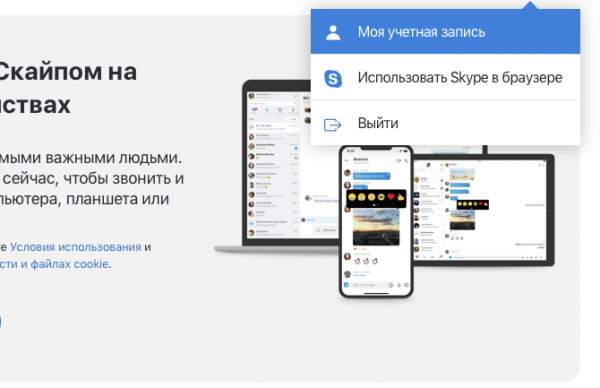
Нужная кнопка находится в правом верхнем углу страницы
- Пролистайте страницу чуть вниз. В левой синей колонке вы увидите строку «Редактировать личные данные». Нажмите на неё.
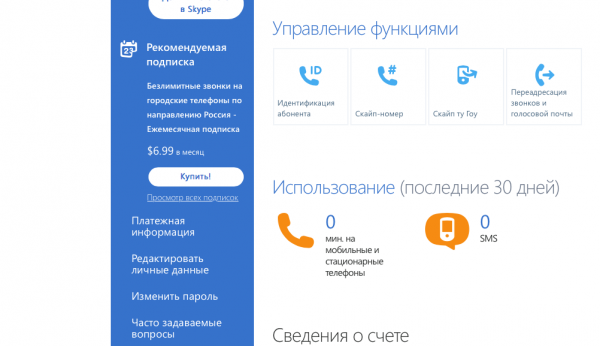
Все пункты меню, касающиеся управления учётной записью, находятся в синей колонке
- Нажмите «Изменить профиль».
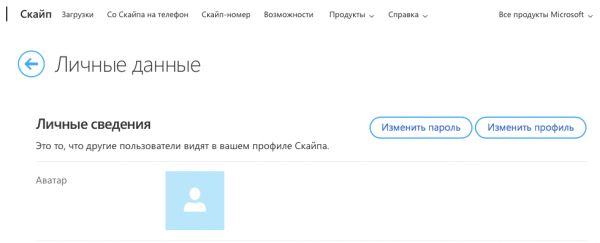
В этом окне вы увидите все сведения, указанные о вас в учётке скайпа
- Логин скайпа изменить или удалить здесь нельзя. Но вы можете удалить день рождения, пол, изменить страну, имя и некоторые другие данные.
- Кликните на свой аватар и измените изображение на что-нибудь нейтральное. Полностью удалить аватарку скайп не даст, но вы можете поставить, например, просто белый фон или картинку с котиком.
- Поле «Имя и фамилия» заполнить всё-таки придётся, но никто не запрещает написать там бессмысленный набор букв.
- Удалите данные из полей «Город» и «Регион».
- Страну Skype запросит в обязательном порядке — выберите любую, например, Нигерию или Алжир.
- Очистите поле «Обо мне», если оно было у вас заполнено.
- Чтобы удалить дату рождения, выберите в выпадающих списках не цифры, а слова «День», «Месяц» и «Год».
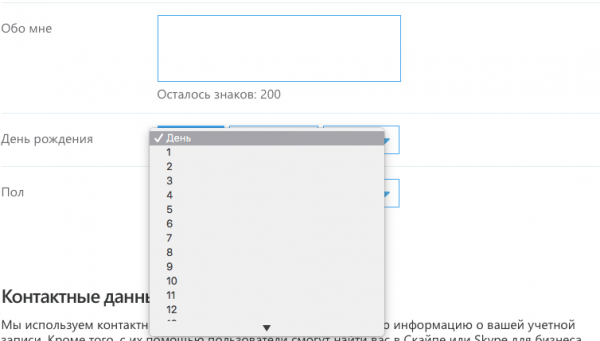
Если вы ранее указывали свою дату рождения, можно её убрать в этом поле
-
- Аналогично поступите с полем «Пол» — выберите пункт «Выберите пол». Тогда у вас не будет указан ни мужской, ни женский.
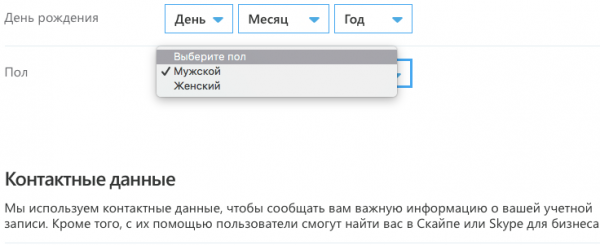
Вы можете и оставить это поле заполненным — оно не несёт практически никакой информации без вашего имени и места жительства
- Теперь переходим к «Контактным данным». Все телефоны можно удалить, но электронную почту (самое первое поле) скайп всё-таки попросит заполнить. Что ж, сделаем, как он хочет — но укажем какую-нибудь случайную почту. Смена e-mail не потребует подтверждения, поэтому можно указывать даже несуществующий адрес. Чтобы скайп распознал набор символов как e-mail, нужно написать вначале одну или несколько цифр или букв, затем обязательно вставить собачку (@), после неё несколько символов, затем точку и ещё один-три символа. Например, 1@my.r — такую комбинацию сайт воспринимает как реальную почту.
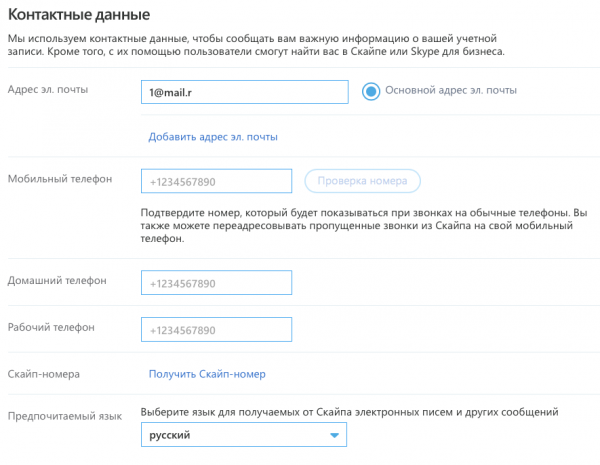
После того, как вы поменяете почту здесь, на прошлый e-mail придёт письмо с уведомлением о смене почты
- Аналогично поступите с полем «Пол» — выберите пункт «Выберите пол». Тогда у вас не будет указан ни мужской, ни женский.
- Нажмите «Сохранить» внизу страницы.
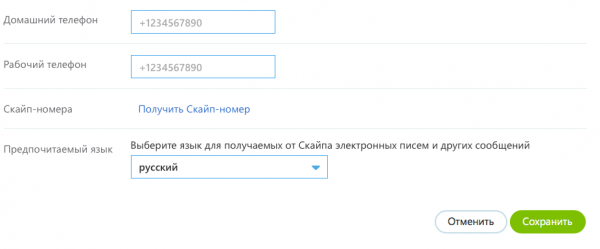
Теперь ваша учётка отредактирована так, что найти вас крайне затруднительно
- Когда вы сохраните изменения, страница перезагрузится, и вы снова увидите свою учётную запись. Пролистайте страницу вниз до строчки «Настройки профиля».
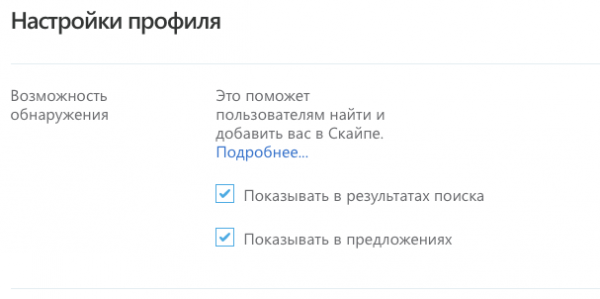
Это уже не считается изменением профиля, поэтому эти настройки доступны на общей странице аккаунта
- Снимите галочки «Показывать в результатах поиска» и «Показывать в предложениях». Первая удалит вас из списков поиска — даже если кто-то попытается вас найти через логин, у него это не получится. Вторая галочка уберёт вас из предложений «Общих знакомых». Так люди, добавленные в книгу контактов ваших друзей, не увидят вас в качестве «Возможного знакомого».
Вы можете также удалить всех знакомых из списка контактов, однако ваши бывшие собеседники смогут вас найти в своей истории переписок и звонков.
Служба поддержки Microsoft не позволяет отдельно удалить учётную запись отдельно Skype. Но если вам необходимо полностью уничтожить учётку, придётся пожертвовать и записью Microsoft.
Как удалить учётную запись Skype (через Microsoft)
Для удаления учётки вам не нужно обращаться в службу поддержки — это можно сделать самостоятельно:
- Зайдите на страницу закрытия учётной записи Microsoft.
- Войдите под своей учётной записью.
- Внимательно прочитайте условия, которые выставляет Microsoft. Краткое их содержание — отмените все действующие подписки, израсходуйте все деньги, оставшиеся на счету Skype, отключите защиту от сброса на других устройствах Windows, если вы её используете. На этой странице вы сразу же найдёте ссылки на инструкции по каждому из этих действий.
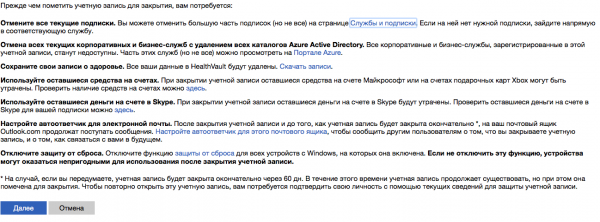
Уделите пять минут и прочитайте текст, предложенный техподдержкой Microsoft
- Нажмите «Далее», когда будете готовы к удалению аккаунта.
- Поставьте все флажки и выберите в нижней части страницы причину удаления аккаунта. Она не играет роли для вас и для процесса удаления — вы можете указать любую.
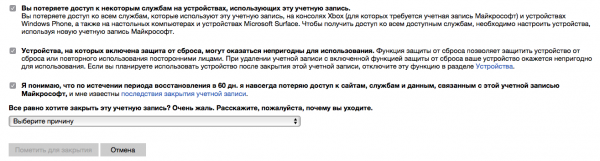
Ставя флажки, вы подтверждаете, что внимательно ознакомились со всеми условиями удаления аккаунта
- Нажмите «Пометить для закрытия». Через 60 дней ваш аккаунт будет полностью удалён.
После того, как удаление будет завершено, ваш аккаунт исчезнет даже у ваших бывших собеседников.
Видео: удаление учётной записи Microsoft
Можно ли восстановить удалённый ранее аккаунт
Если вы удалили учётную запись Microsoft (а вместе с ней и Skype), то у вас есть ещё 60 дней, чтобы передумать. Чтобы отменить удаление, вам достаточно просто залогиниться на сайте Microsoft под своей учётной записью. Тогда никакие данные не будут удалены, и аккаунт будет заполнен точно так же, каким вы его оставили.
Удалить аккаунт в Skype — сложная, но выполнимая задача. Главная проблема здесь связана с тем, что удалять учётку скайпа отдельно от Microsoft пока не представляется возможным.
- Распечатать
Оцените статью:
- 5
- 4
- 3
- 2
- 1
(4 голоса, среднее: 4.3 из 5)
Поделитесь с друзьями!
